Există mai multe moduri în care puteți porni MacBook-ul și diferă în funcție de faptul dacă MacBook-ul este oprit complet sau doar inactiv. Iată câteva moduri diferite de a puneți-vă MacBook-ul în funcțiune.
Cuprins
- Porniți MacBook-ul când este oprit
- Porniți MacBook-ul când doarme
- Reporniți manual MacBook-ul
Videoclipuri recomandate
Uşor
5 minute
MacBook

Porniți MacBook-ul când este oprit
Dacă MacBook-ul tău este oprit complet, atunci există o singură modalitate de a-l porni. Va trebui să apăsați butonul de pornire, care variază în funcție de modelul MacBook.
Pe MacBook-urile mai vechi, în special pe cele dinainte de Touch Bar, va exista un buton de pornire dedicat în partea dreaptă a tastelor funcționale fizice. Pe MacBook-urile cu Touch Bar, va exista un buton Touch ID în partea dreaptă a Touch Bar, care funcționează ca buton de pornire. Pe cele mai noi MacBook-uri, există un buton Touch ID în partea dreaptă a tastelor funcționale fizice care funcționează și ca buton de pornire.
Apăsați unul dintre aceste butoane, după caz, pentru a porni MacBook-ul.
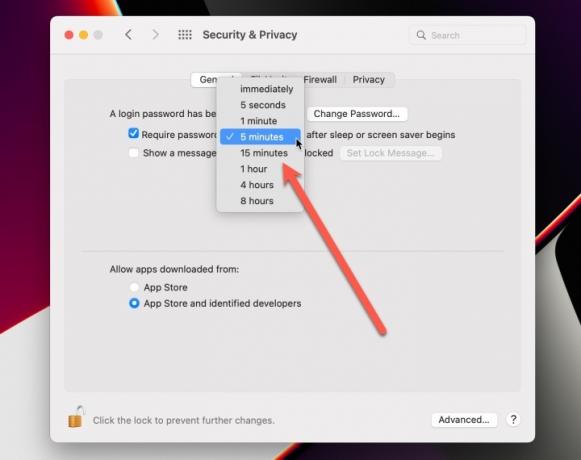
Porniți MacBook-ul când doarme
Când MacBook-ul este în modul de repaus, există câteva modalități de a-l trezi.
Dacă capacul este închis, atunci deschiderea acestuia va trezi MacBook-ul. Dacă capacul este deja deschis, atunci puteți atinge bara tactilă sau apăsați orice tastă pentru a-l trezi.
Dacă trebuie să introduceți parola sau să utilizați Touch ID pentru a vă conecta când vă treziți din somn (sau din economizor de ecran), depinde de setările sistemului dvs. Puteți solicita o parolă după o anumită perioadă de timp, de la imediat până la opt ore mai târziu.
Reporniți manual MacBook-ul
Dacă MacBook-ul dvs. are probleme tehnice sau este blocat și nu puteți accesa opțiunea obișnuită de oprire, atunci puteți reporni manual. Pentru a face acest lucru, pur și simplu țineți apăsat butonul de pornire/Touch ID până când MacBook se oprește. Apoi, apăsați din nou butonul pentru a-l reporni.
După ce MacBook-ul dvs. este pornit și funcționează, asigurați-vă că rulează cea mai recentă versiune de MacOS. Dacă aveți nevoie de ajutor pentru a face acest lucru, iată un ghid despre cum să vă actualizați MacBook-ul.
Recomandările editorilor
- Cele mai bune oferte pentru MacBook pentru întoarcerea la școală: economisiți pe MacBook Air și Pro
- MacBook Pro M3 se poate lansa mai devreme decât se aștepta oricine
- MacBook Air este încă la cel mai mic preț până acum după Prime Day 2023
- Revizuirea beta publică a macOS Sonoma: mai mult decât simple economizoare de ecran
- Această ofertă fantastică cu MacBook Air se încheie la miezul nopții
Îmbunătățește-ți stilul de viațăDigital Trends îi ajută pe cititori să țină cont de lumea rapidă a tehnologiei cu toate cele mai recente știri, recenzii distractive despre produse, editoriale perspicace și anticipări unice.




